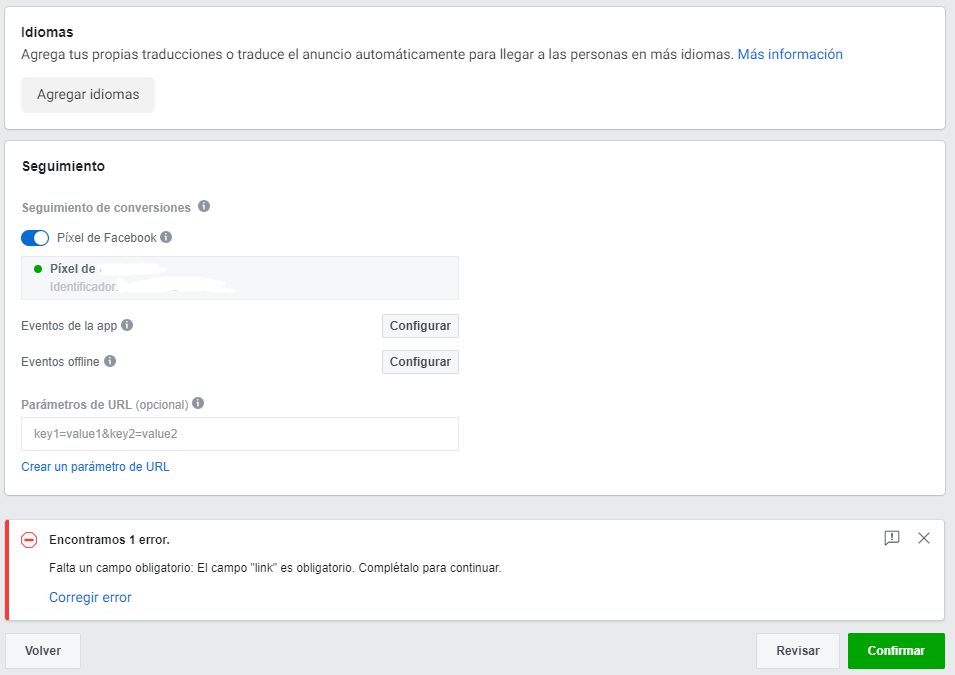En muchos artículos te hablamos de cómo optimizar tu web para seo, cómo optimizar tu site con rich snippets, o incluso cómo aumentar la visibilidad de tu página web mediante técnicas seo concretas.
Optimizar tu web para los buscadores es una elección que a la larga nos va a proporcionar un posicionamiento sólido y duradero en Google, pero si lo que queremos es tráfico desde el minuto 0 sin esperar a que nuestras páginas posicionen, lo que te recomendamos es que contemples la opción de hacer anuncios. Y aquí tienes dos opciones:
Puedes por un lado optar por crear una campaña de Google ads y aparecer en todo tipo de sitios (como en los espacios display o los resultados de búsqueda de Google), o bien puedes optar por hacer anuncios en Facebook (que es lo que te vamos a explicar hoy en este post).
Bien, sin más dilación, vamos a lo que nos ocupa: ¿Cómo hacer publicidad en Facebook, y por qué crear una campaña en Facebook Ads es una buena opción?
¿Qué es Facebook Ads y para qué sirve?
Facebook ads o la herramienta de publicidad de Facebook para empresas, es una interfaz creada por la misma red social, que nos permite anunciar nuestros productos o servicios en todo tipo lugares.
Muchas son las ventajas que ofrece esta herramienta de pago, y la prueba está en que cada vez es más utilizada por empresarios y/o agencias de marketing que, por un módico precio, han visto en ella una vía de publicidad barata y efectiva.
Ventajas de crear anuncios en Facebook
Son muchos los beneficios que ofrece esta herramienta a todos aquellos que quieran anunciar sus productos o servicios, entre ellos destacamos los siguientes:
- Segmentación por gustos e intereses: Si algo diferencia a Facebook ads de Google Ads, es la capacidad que tiene esta red social de poder segmentar sus campañas de anuncios por aficiones, intereses, gustos y hobbies. Dada la gigantesca base de datos que contiene, podemos enfocar nuestros anuncios al buyer persona específico que deseamos, obteniendo por ello, resultados muy efectivos.
- Segmentación geográfica y por idiomas: Esta característica la comparte con la plataforma de Google Ads, y nos va a ser súper interesante ya que nos permite enfocar nuestras campañas a los territorios específicos que queremos impactar.
- Pixel de Facebook: Aunque esta funcionalidad la vamos a ver más adelante, debemos adelantar que cuando creas un anuncio en Facebook, antes de terminar te da la opción de poder insertar un código en tu página web (si es que tienes), para poder recoger mucha más información acerca del público potencial que se está interesando por tus productos. Esto te va a ayudar a poder enfocar de forma más efectiva las siguientes campañas que lleves a cabo.
- Anunciarte en Instagram y Facebook: Dado que Facebook ya hace años compró la red social de Instagram, al crear un anuncio también te ofrece la posibilidad de aparecer también en Instagram (opción súper valuosa, ya que esta es la red social más usada en la actualidad).
Cómo hacer publicidad en Facebook
Bien, una vez hemos visto qué es Facebook ads y las maravillosas oportunidades que nos ofrece dicha red social, vamos a ver cómo tenemos que hacer para crear un anuncio y empezar a darnos a conocer.
Primero de todo, deberemos acceder a la plataforma de anuncios, llamada Facebook Ads Manager.
Una vez hemos accedido a aquí, deberemos hacer click en “Crear nuevo anuncio”, y nos encontraremos con la siguiente pantalla:
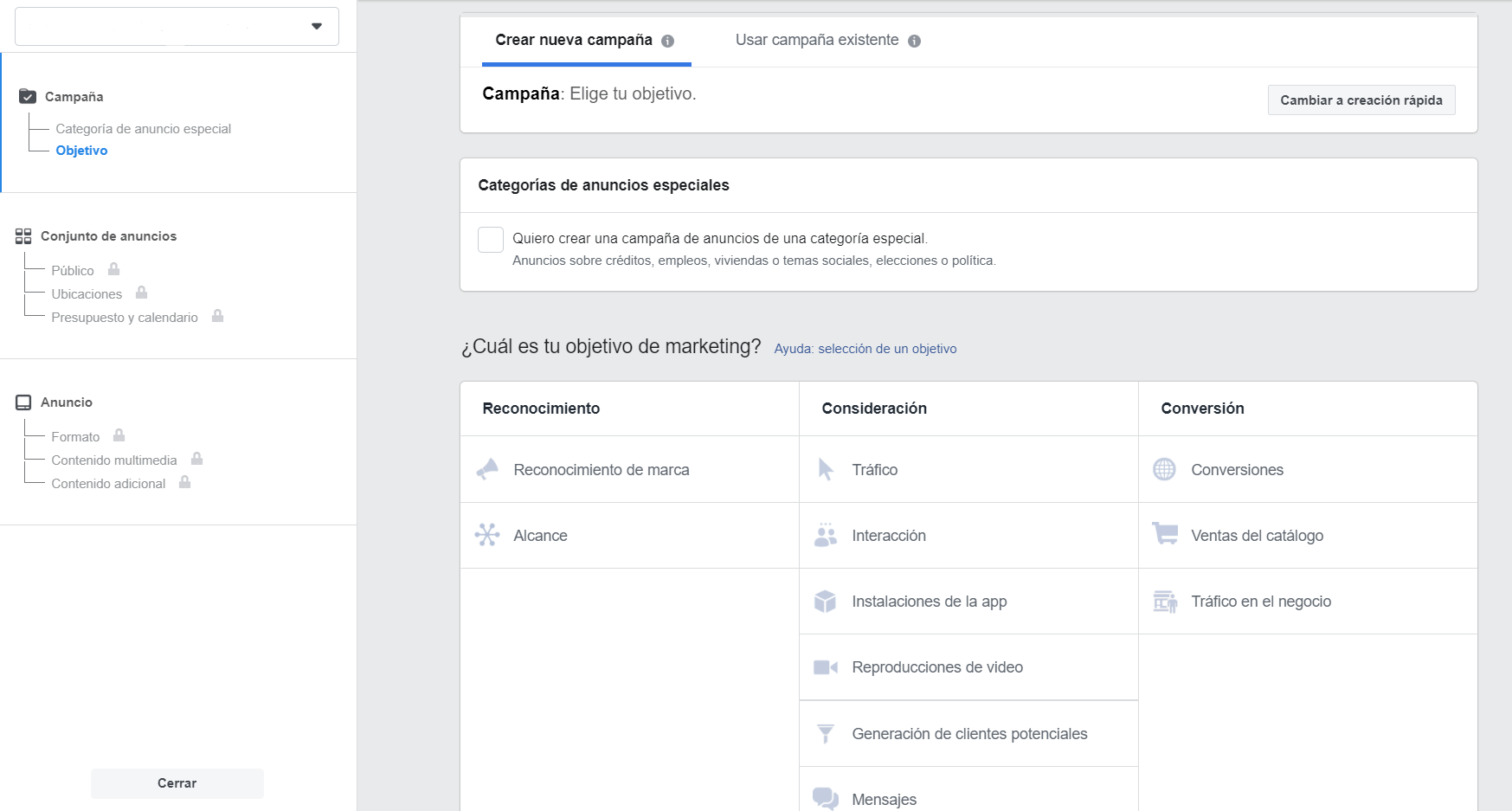
Ya de primeras, vemos dos tipos de pantallas:
Columna lateral izquierda, que en ella vemos los pasos generales que vamos siguiendo para crear el anuncio exitosamente, y la pantalla central donde iremos configurando nuestra campaña.
Es importante dejar claro de antemano, que cuando vas a crear una campaña en Facebook ads, debes tener en cuenta que el modo de creación es muy similar a un funnel. Es decir:
Tal y como vemos en la columna lateral izquierda, tenemos 3 secciones:
- Campaña: Esta primera sección tendremos que elegir el tipo de categoría de anuncios (por ejemplo: Campaña de verano 2020), y los objetivos que queremos (ya sea que queramos hacer formularios y obtener leads, generar tráfico hacia nuestra plataforma,etc.). Los objetivos más populares son los de “Tráfico”, “Generación de clientes potenciales”, o cualquier objetivo de la categoría “Conversión”.
- Conjunto de anuncios: En esta segunda sección, ahundaremos más en nuestra campaña publicitaria, y deberemos configurar nuestro grupo de anuncios. Por ejemplo: Campaña de verano de ropa de mujer.
- Anuncio: Finalmente, crearemos el anuncio en sí. Pues en este caso, siguiendo el ejemplo de la campaña de verano para mujer, podemos crear diferentes anuncios como por ejemplo:
- Anuncio 1: Bañadores rojos.
- Anuncio 2: Bañadores amarillos.
- Anuncio 3: Bañadores azules.
Una vez conocemos la estructura de la creación de una campaña de marketing en Facebook, vamos a ver paso a paso los campos a rellenar en cada sección, para así asegurarnos que llegamos a nuestro público objetivo de manera 100% efectiva.
Campaña
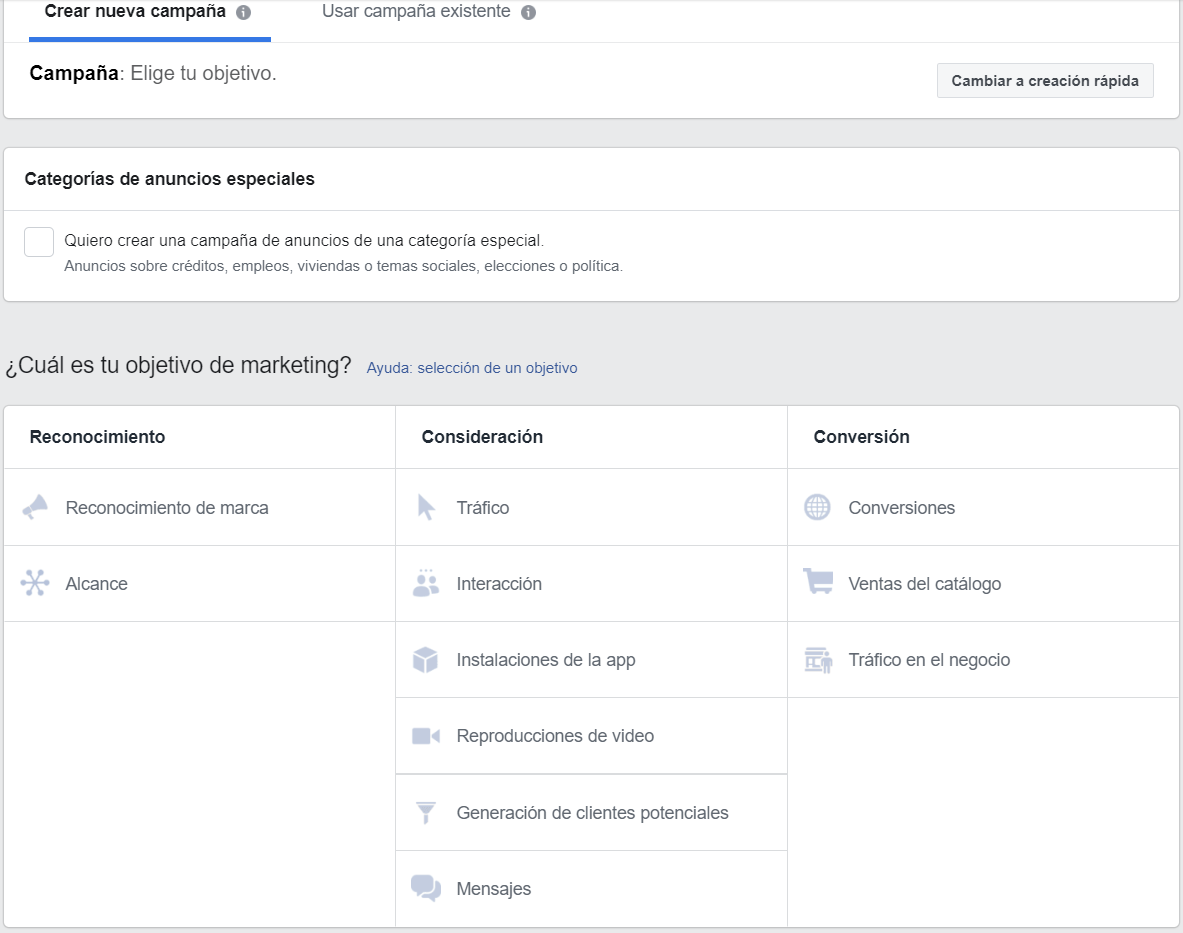
Tal y como hemos explicado anteriormente, en esta sección solo deberemos poner el nombre de la campaña, y seleccionar el objetivo que más encaje con nuestro propósito.
A continuación, os damos algunas ideas de los objetivos a elegir según vuestra intención:
- Atraer tráfico hacia nuestra web: “Tráfico”.
- Conseguir datos de clientes potenciales interesados: “Generación de clientes potenciales”.
- Promocionar una aplicación móvil: “Instalaciones de la app”.
- Branding: Cualquier objetivo de la columna “Reconocimiento”.
- Conseguir ventas en un e-commerce: Cualquier objetivo de la columna “Conversión”.
Antes de terminar esta sección, deberemos elegir el presupuesto que queremos dedicarle a la campaña. Y ojo porque aquí, si no nos fijamos bien, nos podemos llevar alguna que otra sorpresa:
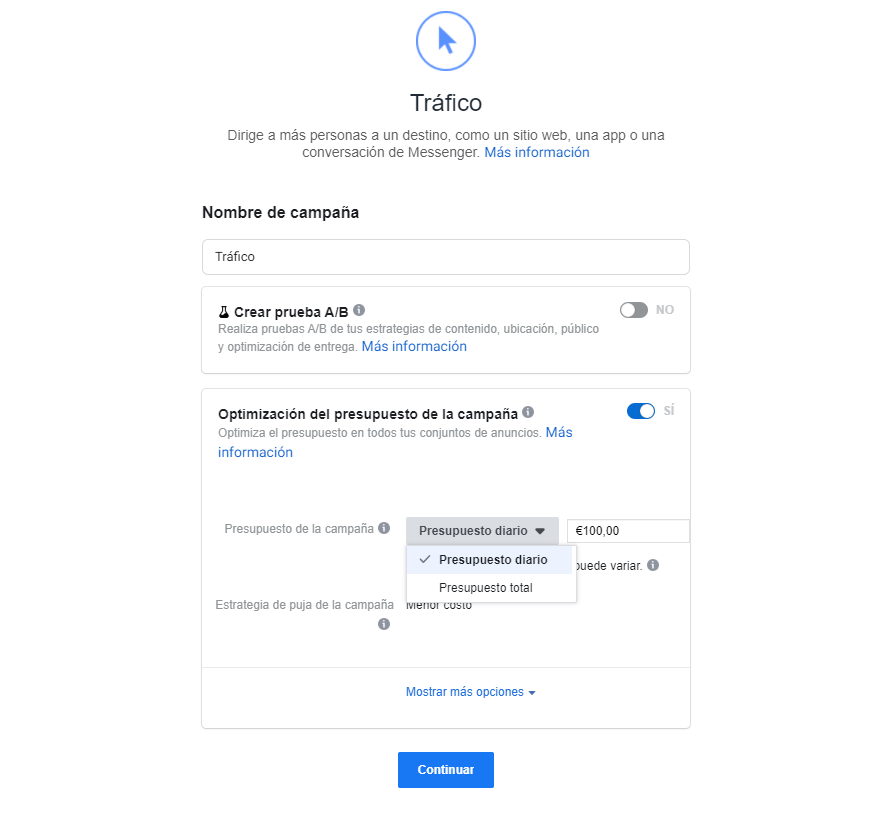
Por defecto, el presupuesto a invertir en la campaña viene configurado como “presupuesto diario”. Pero si queremos definir mejor el presupuesto total y asegurarnos así el importe final que invertimos en nuestra publicidad, deberemos cambiar a la opción de “Presupuesto total”.
Es importante también tener activado el botón de “Optimización del presupuesto de la campaña”, para que Facebook pueda destinar mucho mejor el dinero que invertimos.
Conjunto de anuncios
En la siguiente sección, deberemos definir datos más específicos sobre el grupo de anuncios que queremos llevar a cabo. En este caso, si hacemos una campaña de verano, el grupo de anuncios que podemos configurar es el de “Ropa de verano mujer”.
Definimos a donde queremos mandar el tráfico (en este caso hemos elegido el objetivo de “tráfico”), y a no ser que queramos anunciar una oferta, ya nos iremos directamente al apartado de “Público”, donde especificaremos a que target persona queremos llegar.
Observación: En la columna de la derecha, vamos a ir viendo a tiempo real el número de gente que alcanzaremos con los parámetros que vayamos definiendo, así como si el tamaño del público es demasiado específico o por lo contrario, es demasiado amplio (cualquiera de los dos extremos es poco recomendable).
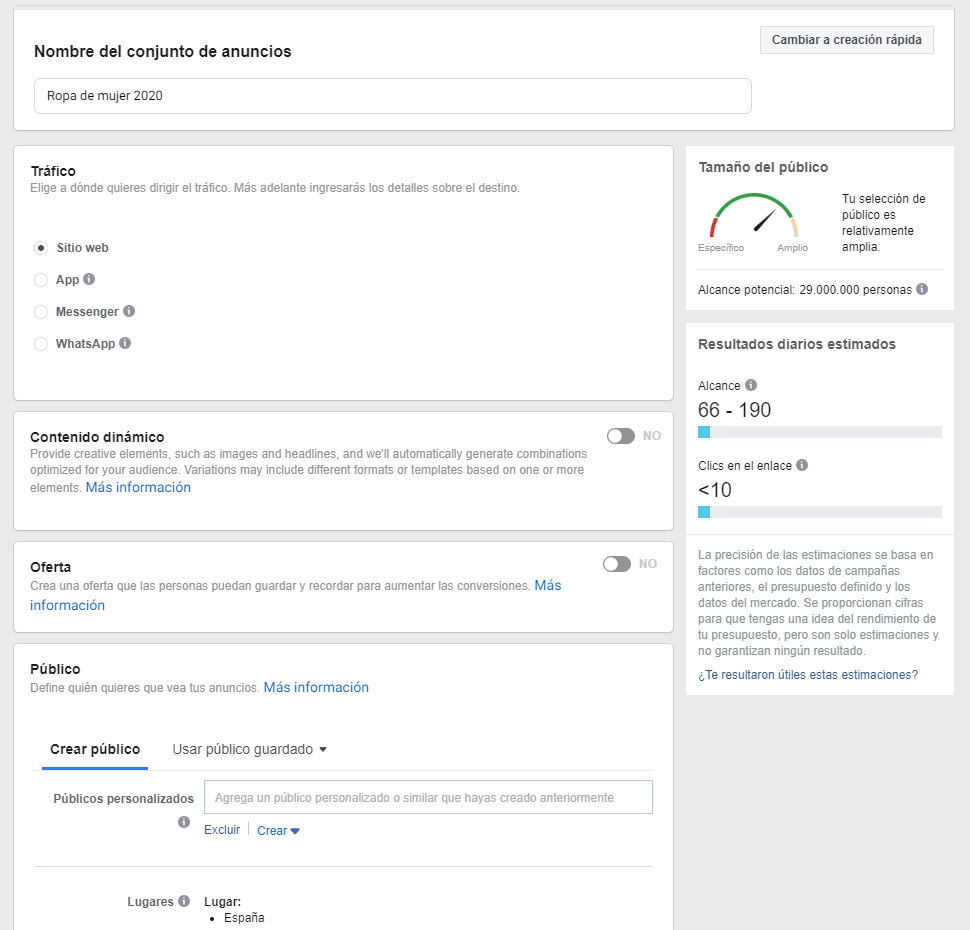
En la sección de “Público”, encontraremos todos los campos necesarios para poder segmentar bien el tipo de cliente al que queremos llegar.
Así pues, si es el primer anuncio que creemos, dejaremos en blanco la sección de “Públicos personalizados”, y nos iremos directamente a “Lugares”, “Edad”, “Sexo” y todas las otras variables que le siguen.
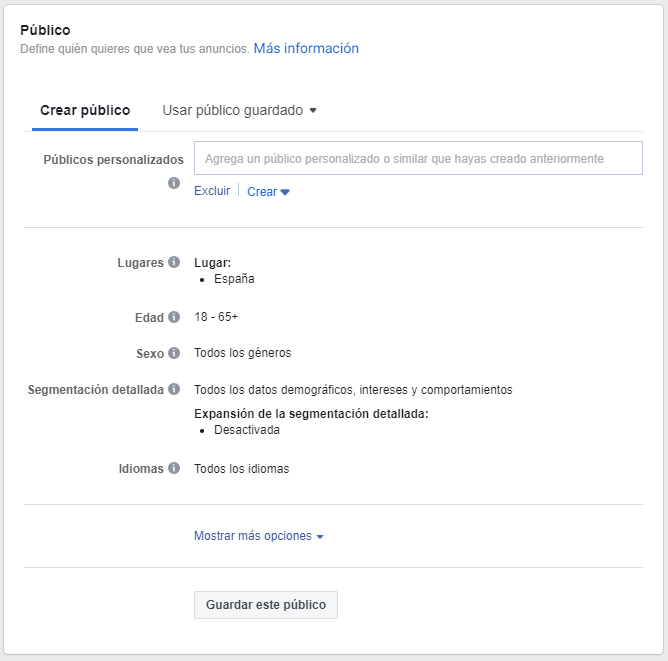
Aquí tendremos que rellenar ya según nuestra estrategia, e iremos calibrando la efectividad del público en los marcadores de la derecha.
El siguiente punto, es el de las ubicaciones.
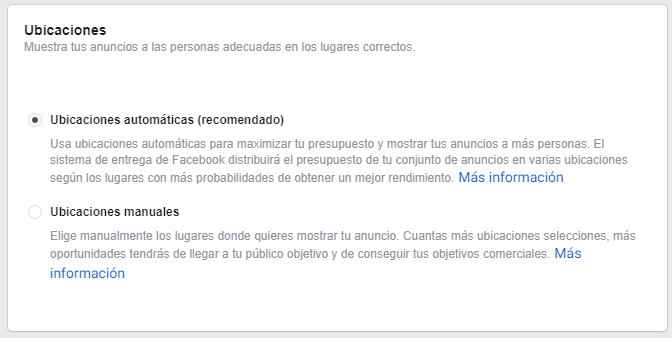
Ojo porque aquí, nos viene seleccionada la primera opción por defecto “Ubicaciones automáticas (recomendado)”, pero nuestra recomendación es que seleccionéis la segunda opción “Ubicaciones manuales”, y elijáis de forma cuidadosa los emplacements. Los emplacements o ubicaciones, hace referencia a los sitios donde van a aparecer nuestros anuncios. Y aquí tenemos diferentes opciones:
- Anuncios en Facebook (en el chat, en la feed, stories, vídeos en directo…).
- Anuncios en Instagram (feed, stories…)
- Anuncios en display (en apps, páginas web…)
Le damos tanta importancia a este punto, ya que quizás no nos interesa aparecer en todos los sitios que Facebook nos recomienda, sino solo en los lugares que nosotros nos interese realmente aparecer (según el formato de anuncio que tengamos, lo que queramos comunicar…).

Finalmente, y ya para terminar esta sección, vamos a configurar el apartado de controles de optimización y gastos, para poder configurar la duración de dicha campaña, así como asignar el presupuesto a lo largo del tiempo que definamos.
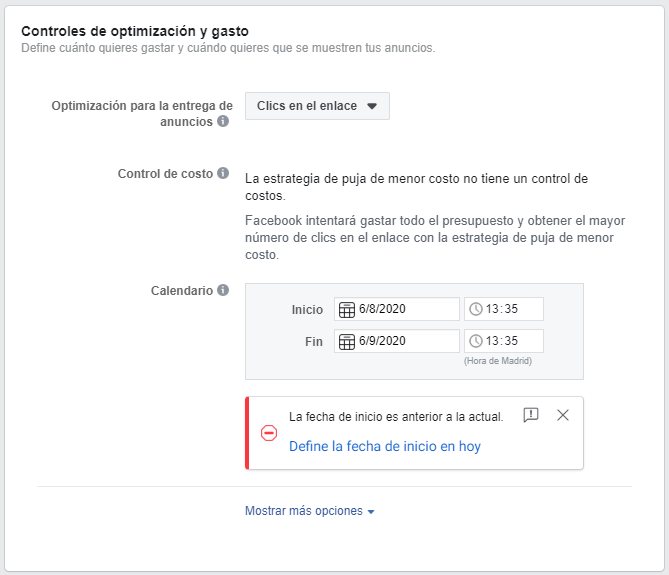
Vemos que en primer lugar, nos ofrece elegir el tipo de optimización para la entrega de los anuncios, y podemos elegir entre estas siguientes opciones:
- Visitas a la página de destino.
- Clics en el enlace (opción recomendada).
- Alcance único diario.
- Impresiones.
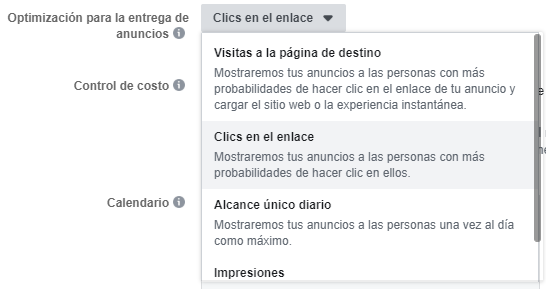
Si elegimos la segunda opción, pagaremos solo por los clicks que recibamos en el anuncio.
A continuación, solo tendremos que elegir el tiempo de duración del anuncio, y ya tendremos esta sección lista.
Crear anuncio de Facebook
Llegamos a la última parte de la creación de un anuncio en la plataforma de Facebook ads. En este apartado, configuraremos finalmente la imagen del anuncio y sus copys.
Primero de todo, asignaremos la página de Facebook que queremos que sea la cara visible del anuncio.
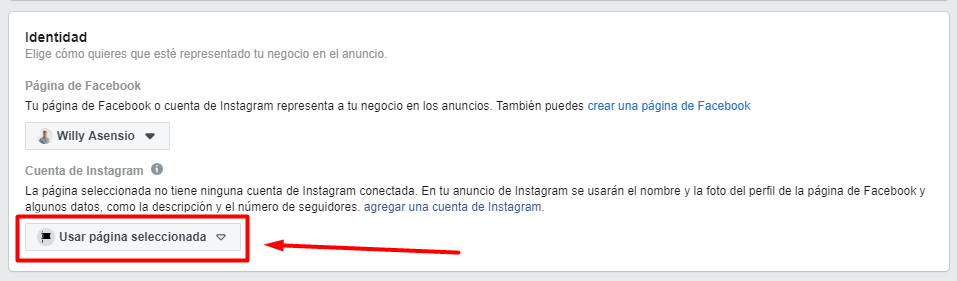
Una vez hecho esto, seleccionaremos el tipo de anuncio que queremos:
- En secuencia.
- Una sola imagen o vídeo
- Colección.
Observación: Agregar una experiencia instantánea, puede parecer una buena opción, pero si la elegimos, recomendamos que previamente comprobemos que se visualice bien. Pues, al fin y al cabo, Facebook lo que hará es dinamizar en formato vídeo, una foto que subamos.
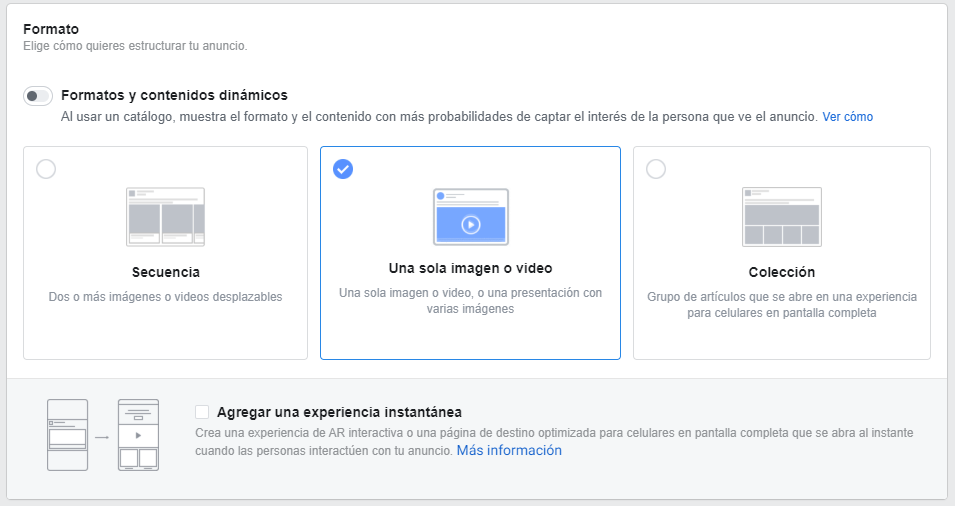
Acto seguido, subiremos la imagen o vídeo que queramos mostrar en el anuncio:
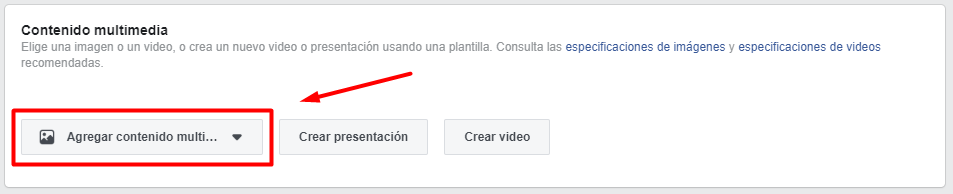
Y finalmente nos tocará ir rellenando cada uno de los campos del anuncio, con el título de este, la descripción, la web de destino (donde irán los usuarios una vez hagan click en el anuncio), y definiremos la llamada a la acción.
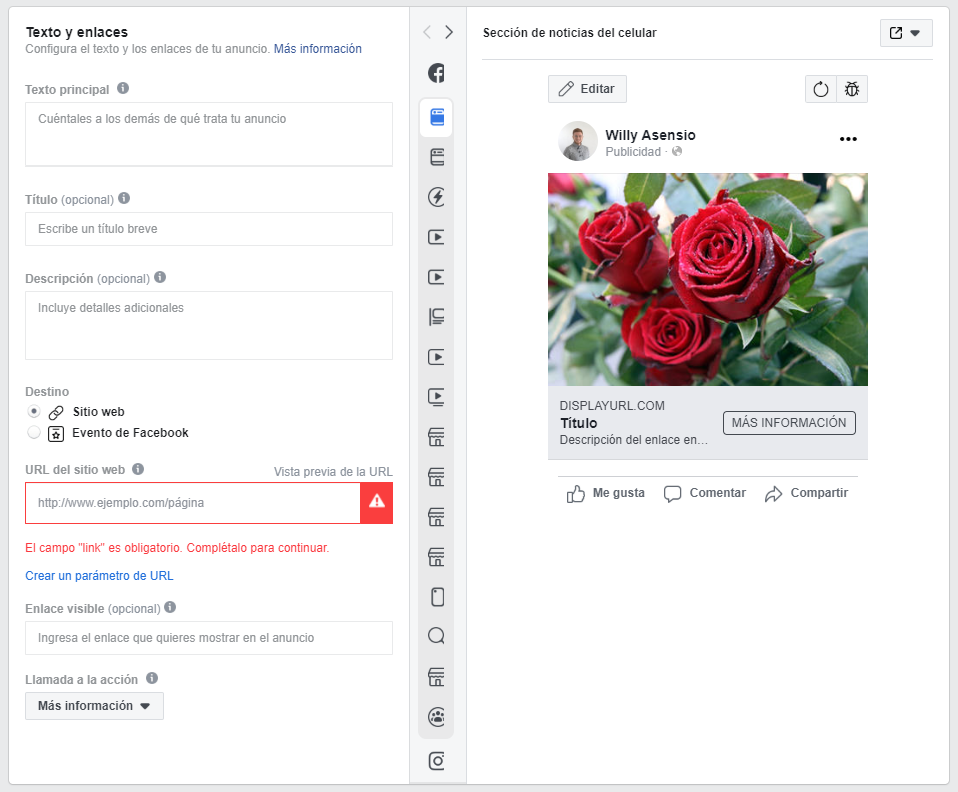
Ya para acabar, Facebook nos da la posibilidad de elegir las variantes que queremos traducir nuestro anuncio, y si queremos insertar el pixel de Facebook. Este pixel (recordemos que ya hemos hablado anteriormente sobre él), nos va a ser útil para poder trackear los usuario que acceden a nuestra web, ya que la plataforma va a ir recogiendo datos sobre este público potencial, para afinar mejor los usuarios a los que mostrar los próximos anuncios que configueremos.